安装LAMP环境详细步骤(centos7)
来源:SegmentFault
时间:2023-01-17 13:38:00 113浏览 收藏
小伙伴们对数据库编程感兴趣吗?是否正在学习相关知识点?如果是,那么本文《安装LAMP环境详细步骤(centos7)》,就很适合你,本篇文章讲解的知识点主要包括MySQL、Linux、PHP、apache。在之后的文章中也会多多分享相关知识点,希望对大家的知识积累有所帮助!
参考:https://blog.csdn.net/xiao__j...
https://blog.csdn.net/qiaosym...
LAMP:Linux+Apache+Mysql/MariaDB+Perl/PHP/Python
一、安装centos7的linux系统
1.centos的下载地址:
http://isoredirect.centos.org...
或者直接输入网址下载: http://mirrors.neusoft.edu.cn...
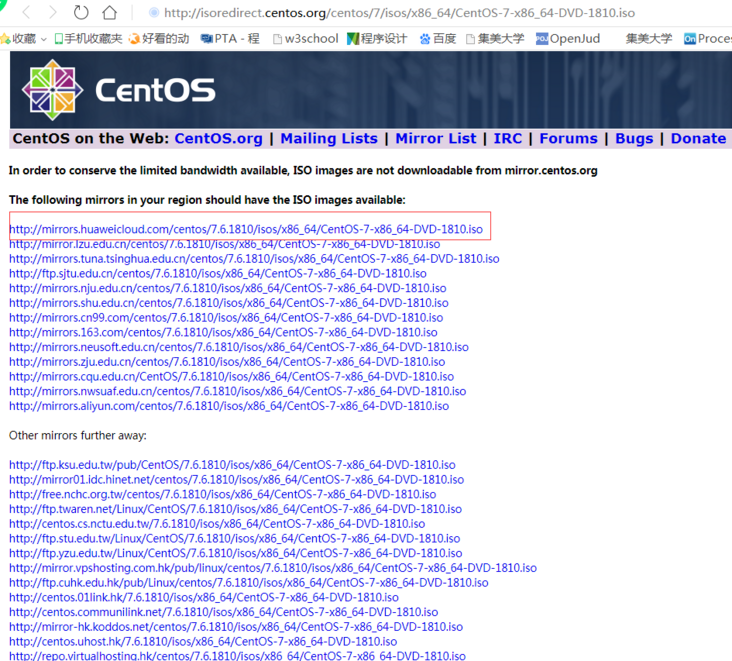
2.根据此网站步骤安装:https://blog.csdn.net/babyxue...
在所有安装完后并能成功登入linux系统后,你会发现缺少中文输入和右键直接创建文档的功能以下方法可以选择去配置:
1.配置中文输入
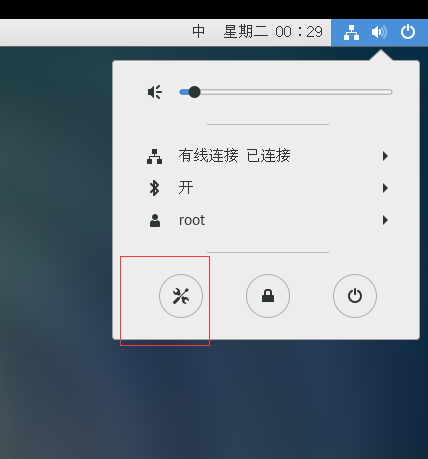
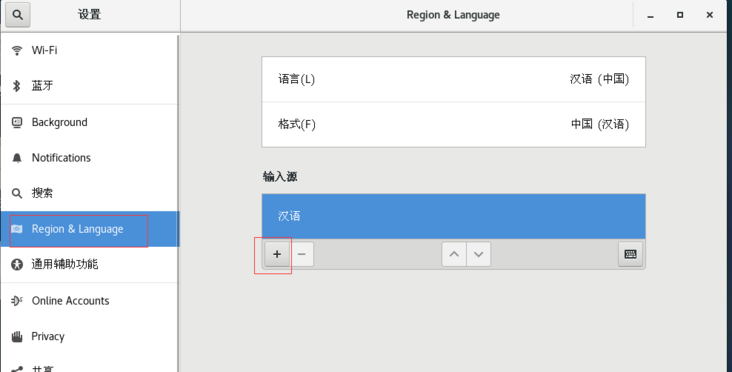
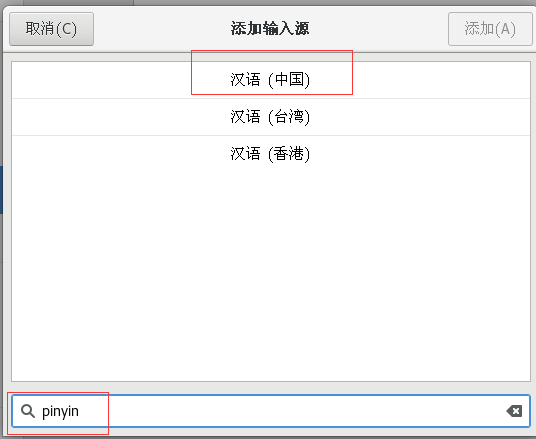
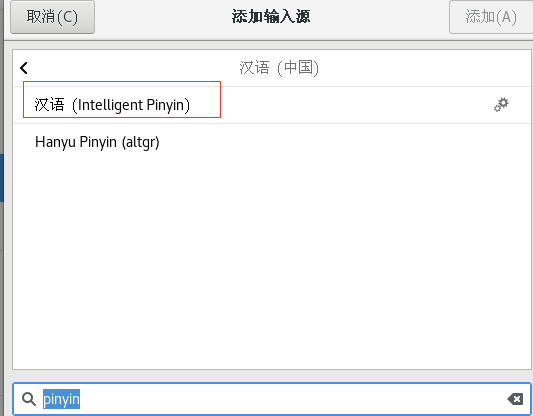
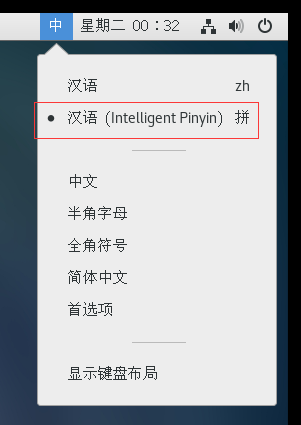
打字翻页键为

2.配置创建空白文档
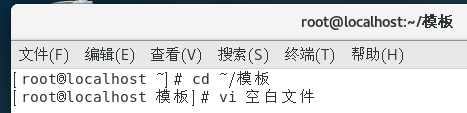
接着会进入一个空白的文件编辑界面
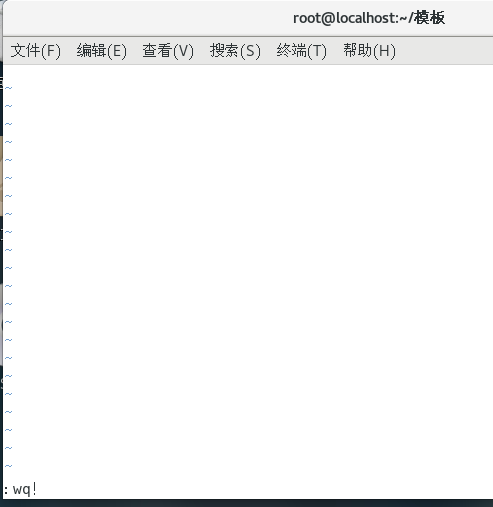
我们直接输入“:wq!”然后回车,就会保存文件。
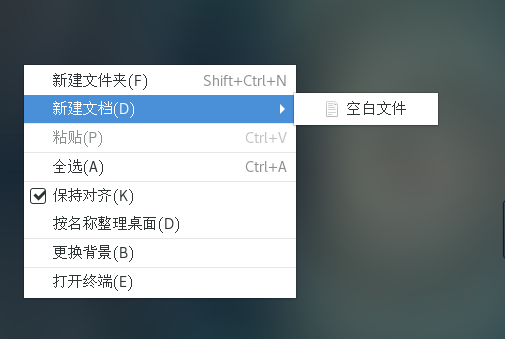
LAMP中的Linux已经安装完了 现在我们来安装剩下的
安装之前,先进行检查下
查看centos版本
[root@localhost ~]# cat /etc/redhat-release CentOS Linux release 7.6.1810 (Core)
检查是否装相关应用
检查apache
httpd -v
检查mysql
service mysqld start
如果有安装过,清理下
yum remove mysql rm -f /etc/my.cnf rpm -qa | grep httpd
以下步骤要确保虚拟机里的系统可以上网,并且以root账号登录系统
二、安装Apache
1.yum -y install httpd
安装成功,返回如下
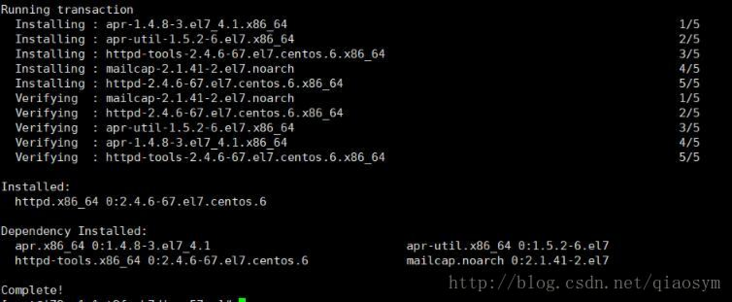
2.安装apache扩展
yum -y install httpd-manual mod_ssl mod_perl mod_auth_mysql
安装成功,返回如下
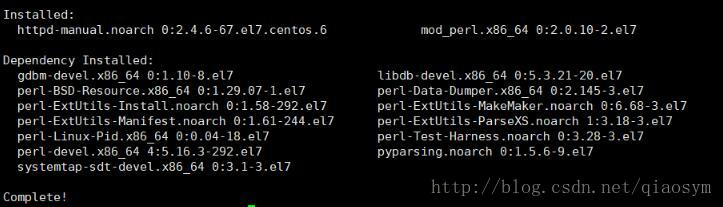
3.启动apache
service httpd start
(centos 7 请使用下面命令)
systemctl start httpd.service #启动apache systemctl stop httpd.service #停止 systemctl restart httpd.service #重启 systemctl enable httpd.service #设置开机自启动
4.检查安装
浏览器访问ip,安装成功,结果如下
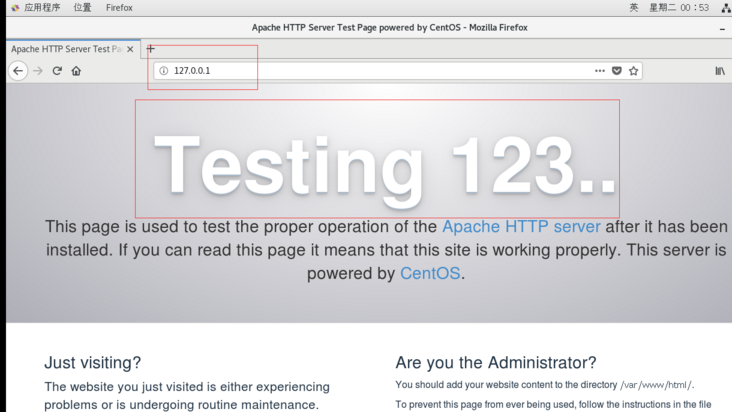
三、安装php
1.yum -y install php
2.安装php-fpm
yum -y install php-fpm
3.安装php扩展
yum -y install php-gd php-xml php-mbstring php-ldap php-pear php-xmlrpc php-devel
4.测试php安装
进入apache 的web根目录,写一个小小小测试脚本.
cd /var/www/html touch v.php # 创建文件 vim v.php #编辑
编写代码( i 键进入编辑模式)
<?php echo '<title>hello world';
phpinfo();
?>
esc 回到控制模式, :wq 保存退出.
注意:Ctrl+S在Linux里是锁定屏幕的快捷键,如果要解锁,按下Ctrl+Q就可以了。
浏览器访问域名加路径,运行v.php. 如: 127.0.0.1/v.php
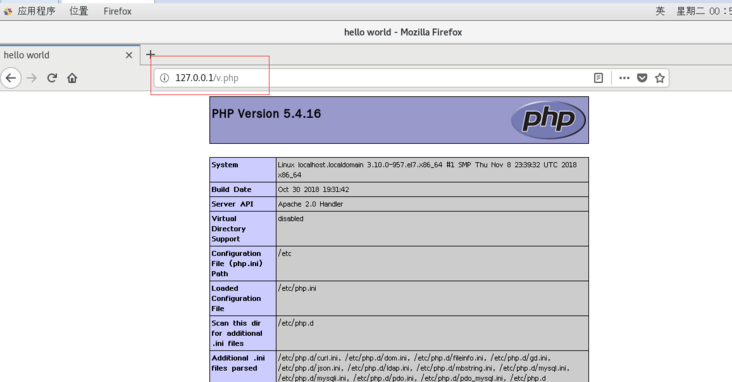
如果内容原样输出出来,请重启apache
四、安装mysql
1.yum -y install mysql

2.安装mysql-server
yum -y install mysql-server
会报错,说没有这个安装包。所以先做以下步骤:
第一步:安装从网上下载文件的wget命令
[root@master ~]# yum -y install wget
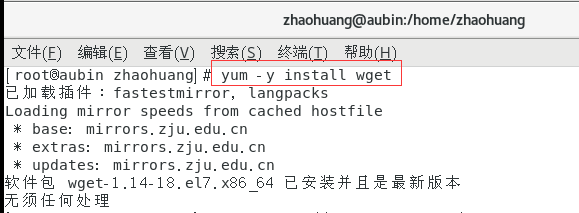
第二步:下载mysql的repo源
[root@master ~]# wget http://repo.mysql.com/mysql-community-release-el7-5.noarch.rpm
在下载此资源时,若出现无法地址解析主机地址

解决办法以下:
centos7 wget无法解析主机域名的解决办法
原因:dns的问题,需要配置dns服务器。
解决方法:
1.进入/etc/resolv.conf
2.修改或增加内容:
nameserver 8.8.8.8
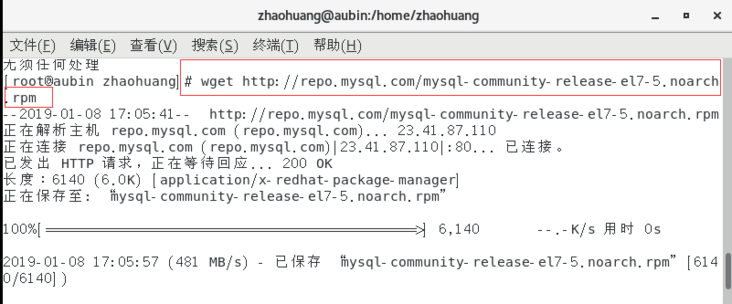
第三步:安装mysql-community-release-el7-5.noarch.rpm包
[root@master ~]# rpm -ivh mysql-community-release-el7-5.noarch.rpm
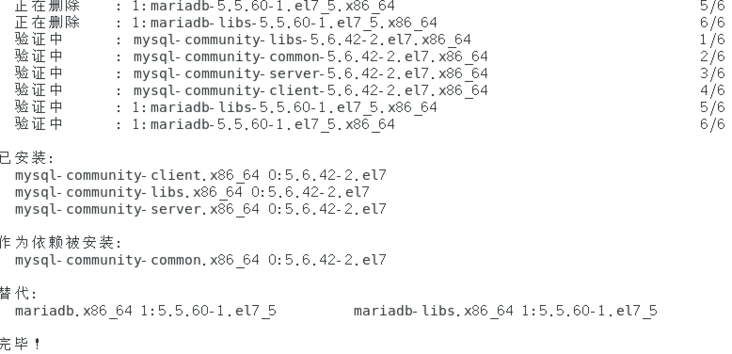
第四步:查看下
[root@master ~]# ls -1 /etc/yum.repos.d/mysql-community* /etc/yum.repos.d/mysql-community.repo /etc/yum.repos.d/mysql-community-source.repo
会获得两个mysql的yum repo源:/etc/yum.repos.d/mysql-community.repo,/etc/yum.repos.d/mysql-community-source.repo。
第五步:安装mysql
[root@master ~]# yum install mysql-server
3.yum -y install php-mysql
4.yum -y install mysql-connector-odbc libdbi-dbd-mysql mysql-devel
5.mysql的启动操作
systemctl start mysqld.service #启动 systemctl stop mysqld.service #停止 systemctl restart mysqld.service #重启 systemctl enable mysqld.service #开机自启动
6.配置mysql
初次安装mysql是没有密码的,要设置密码,,默认账户为root
设置mysql root账户的密码
mysql_secure_installation
输入当前密码(初次为空,直接回车即可)
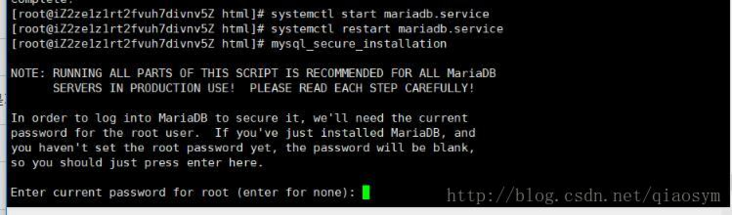
是否设置密码? Y

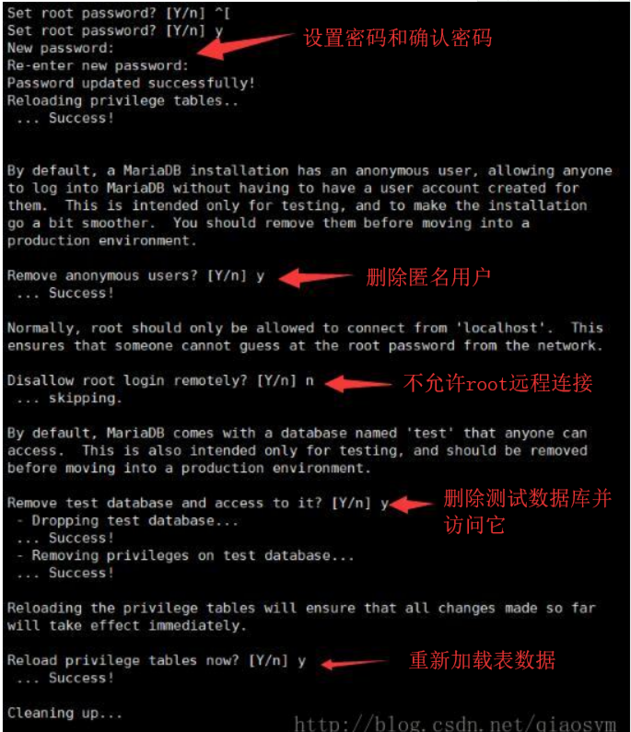
7.mysql编码问题
在CentOS7中修改文件/etc/my.cnf
打开配置文件:
vi /etc/my.cnf;
在[mysqld],[mysql],[client]下分别添加如下内容
[client] default-character-set=utf8 [mysqld] character-set-server=utf8 [mysql] default-character-set=utf8
重启mysql服务
systemctl restart mysqld.service
接下来测试是否能插入中文数据:
进入mysql数据库
root@test# mysql -u root -p
回车后 输入密码 密码不可见
列出数据库的编码表 mysql> show variables like '%char%';
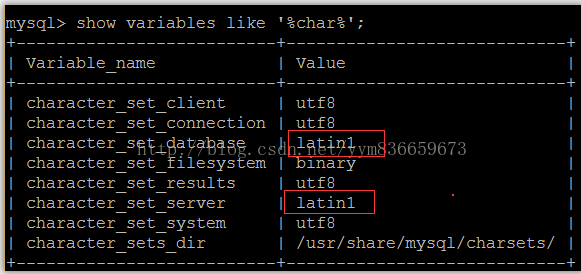
通过之前的操作修改编码格式会变为:
mysql> set character_set_database=utf8; mysql> set character_set_server=utf8;
查询所有的库
mysql> show databases;
创建数据库test
mysql> create database test;
创建表
create table t_person(
id int primary key auto_increment,
name varchar(20),
age int,
email varchar(25)
);
插入数据
insert into t_person(name,age,email) values("张三",18,"zs@jmu.edu.cn");
查询表中数据
mysql> select * from t_person;
查询所有的表
mysql> show tables;
删除数据库
mysql> drop database test;
drop table 表名--删除表的
delete from 表名 where 条件 --删除数据的
若插入成功就证明配置中文编码成功
7.测试mysql+apache+php
写一个php文件test.php在/var/www/html
<?php $conn=mysql_connect("localhost","root","123456");
if($conn){
echo "mysql链接成功";
}else{
echo "失败";
}
?>
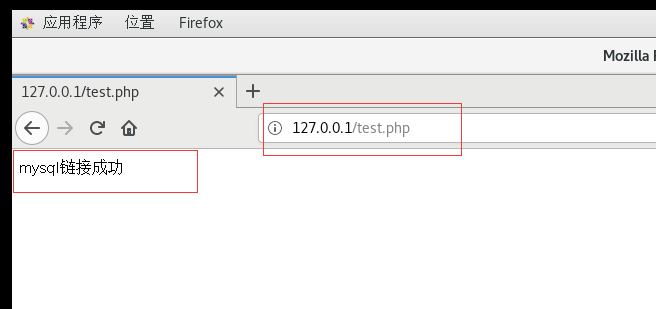
到此LAMP环境全部配好,如有错误欢迎指出。同时感谢网上其他朋友写的资料!
windows下的PHP框架在linux运行可能会出以下内容错误,或者其他(出现数据库连接不上的问题)!

如果想让windows下的PHP框架能在linux运行还需修改一下内容:
亲测有效(ThinkCMF5,tp3)其他的应该也可以
修改下列目录的config的文件
/etc/selinux/config
里面的内容修改为:
SELINUX=disabled
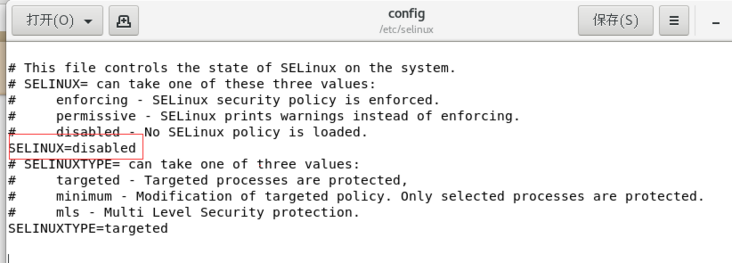
然后重启系统就可以了。
以上就是《安装LAMP环境详细步骤(centos7)》的详细内容,更多关于mysql的资料请关注golang学习网公众号!
-
499 收藏
-
244 收藏
-
235 收藏
-
157 收藏
-
101 收藏
-
338 收藏
-
419 收藏
-
119 收藏
-
127 收藏
-
137 收藏
-
473 收藏
-
140 收藏
-
252 收藏
-
434 收藏
-
233 收藏
-
385 收藏
-
412 收藏
-

- 前端进阶之JavaScript设计模式
- 设计模式是开发人员在软件开发过程中面临一般问题时的解决方案,代表了最佳的实践。本课程的主打内容包括JS常见设计模式以及具体应用场景,打造一站式知识长龙服务,适合有JS基础的同学学习。
- 立即学习 543次学习
-

- GO语言核心编程课程
- 本课程采用真实案例,全面具体可落地,从理论到实践,一步一步将GO核心编程技术、编程思想、底层实现融会贯通,使学习者贴近时代脉搏,做IT互联网时代的弄潮儿。
- 立即学习 516次学习
-

- 简单聊聊mysql8与网络通信
- 如有问题加微信:Le-studyg;在课程中,我们将首先介绍MySQL8的新特性,包括性能优化、安全增强、新数据类型等,帮助学生快速熟悉MySQL8的最新功能。接着,我们将深入解析MySQL的网络通信机制,包括协议、连接管理、数据传输等,让
- 立即学习 500次学习
-

- JavaScript正则表达式基础与实战
- 在任何一门编程语言中,正则表达式,都是一项重要的知识,它提供了高效的字符串匹配与捕获机制,可以极大的简化程序设计。
- 立即学习 487次学习
-

- 从零制作响应式网站—Grid布局
- 本系列教程将展示从零制作一个假想的网络科技公司官网,分为导航,轮播,关于我们,成功案例,服务流程,团队介绍,数据部分,公司动态,底部信息等内容区块。网站整体采用CSSGrid布局,支持响应式,有流畅过渡和展现动画。
- 立即学习 485次学习
